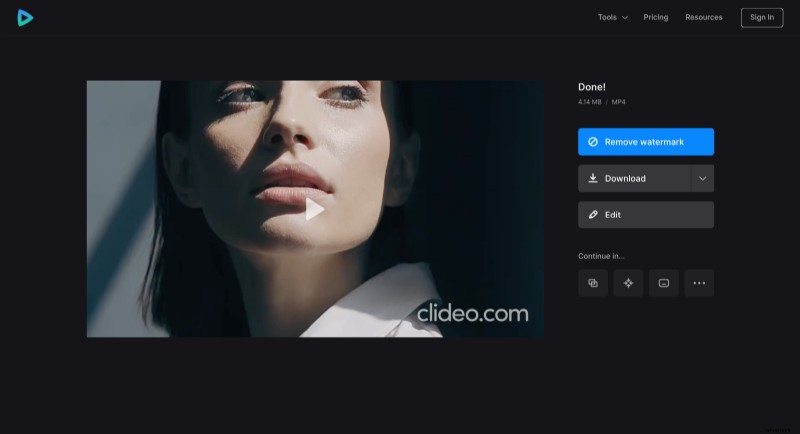Jak vytvořit širokoúhlé video
Každá sociální média a online platforma má své vlastní specifikace pro fotografie a videa. Pokud váš vizuál tyto požadavky nesplňuje, budete jej muset upravit, například změnit velikost videa 4:3 na širokoúhlé (horizontální orientace).
Naštěstí to není problém! Služba Clideo vám umožňuje změnit orientaci videa několika kliknutími a nabízí širokou škálu dalších bezplatných nástrojů pro úpravy.
Všechny naše nástroje fungují online, takže nemusíte kupovat a instalovat drahý software. Pokud jde o cenu, naše služba je zdarma pro soubory do velikosti 500 MB a počet projektů, které můžete spustit, není omezen.
Video editory, řezačky, změny velikosti a další nástroje Clideo jsou uživatelsky přívětivé. Nemusíte číst dlouhé příručky, abyste si je utřídili. Ale pro případ, že byste si chtěli být jisti, co dělat, připravili jsme krátký návod.
-
Nahrajte vertikální video
Otevřete Clideo's Video Resizer v libovolném prohlížeči a importujte video ze svého zařízení nebo účtu cloudového úložiště. Vybraný záznam můžete jednoduše přetáhnout na domovskou stránku, stisknout tlačítko „Vybrat soubor“ nebo vyvolat rozbalovací nabídku na jeho pravé straně.
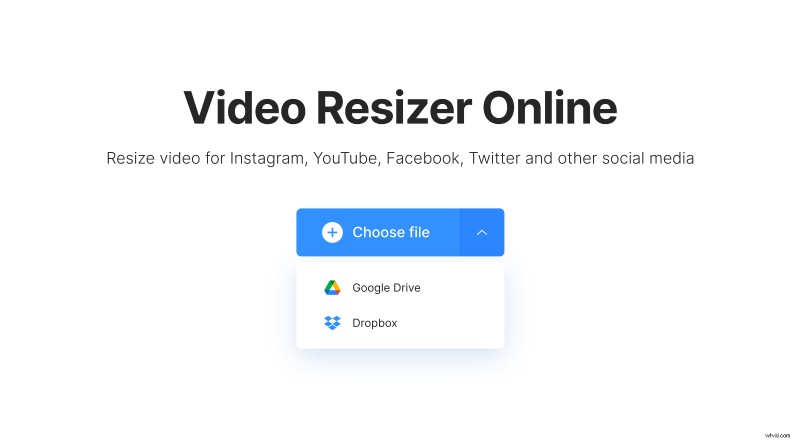
-
Nastavte velikost širokoúhlého videa
Pokud se chystáte zveřejnit nahrávku online, vyberte platformu v části „Změnit velikost pro“ napravo od přehrávače. Ve druhém poli naleznete seznam dostupných poměrů stran. Budete potřebovat 16:9, „Na šířku“ nebo „„Širokoúhlý“ – to jsou různé názvy pro stejnou orientaci.

Pokud jste se ještě nerozhodli pro sociální médium, můžete v prvním poli vybrat možnost „vlastní“ a ve druhém poměr stran 16:9.
Nezapomeňte si vybrat možnost oříznutí:vyzkoušejte různé kombinace, přibližujte a oddalujte, posouvejte rámeček pomocí šipek a najděte rozvržení, které vám nejlépe vyhovuje.
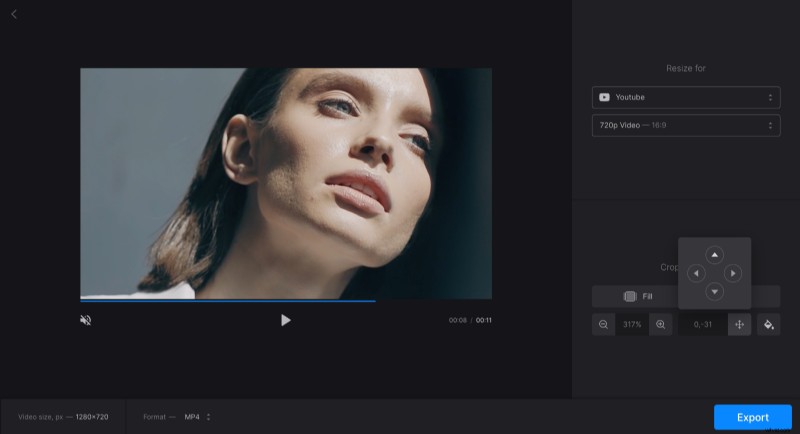
Až budete hotovi, rozhodněte se o výstupním formátu v levém dolním rohu obrazovky. Pamatujte, že MP4 a MOV jsou kompatibilní s většinou internetových zdrojů, zatímco jiná rozšíření mohou způsobovat různé problémy při zveřejňování.
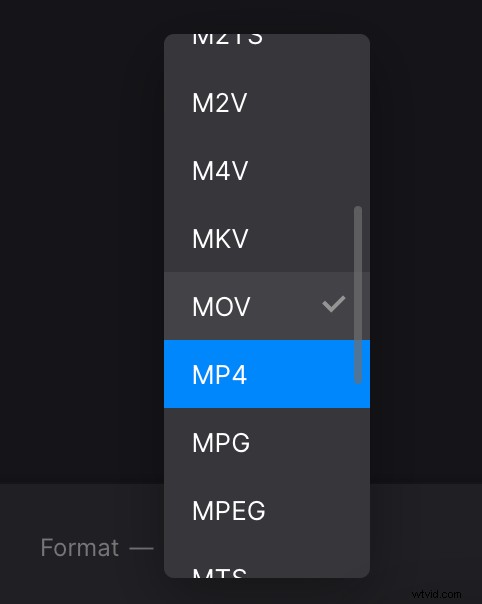
Proveďte finální běh projektu a stiskněte tlačítko "Exportovat".
-
Uložte převedené video
Ujistěte se, že jste s výsledkem spokojeni, a uložte záznam do svého zařízení, na Disk Google nebo Dropbox.
Pokud jste si všimli nějakých nedokonalostí, stále můžete stisknout tlačítko „Upravit“ a opravit je. Pokud nechcete mít na videu malý vodoznak, zvažte aktualizaci svého profilu na Clideo Pro.